Win10鼠标乱动不受控制怎么办 Win10鼠标控制不了解决方法教程
摘要:Win10鼠标控制不了解决方法教程1、按win+x组合键打开系统快捷菜单,选择计算机管理,如图所示:2、在界面中,依次展开:任务计划程序任务...
Win10鼠标控制不了解决方法教程
1、按win+x组合键打开系统快捷菜单,选择计算机管理,如图所示:
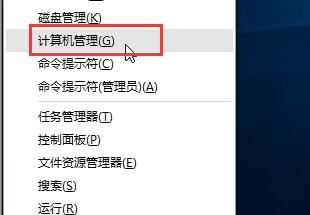
2、在界面中,依次展开:任务计划程序任务计划程序库microsoftwindowstpm,如图所示:
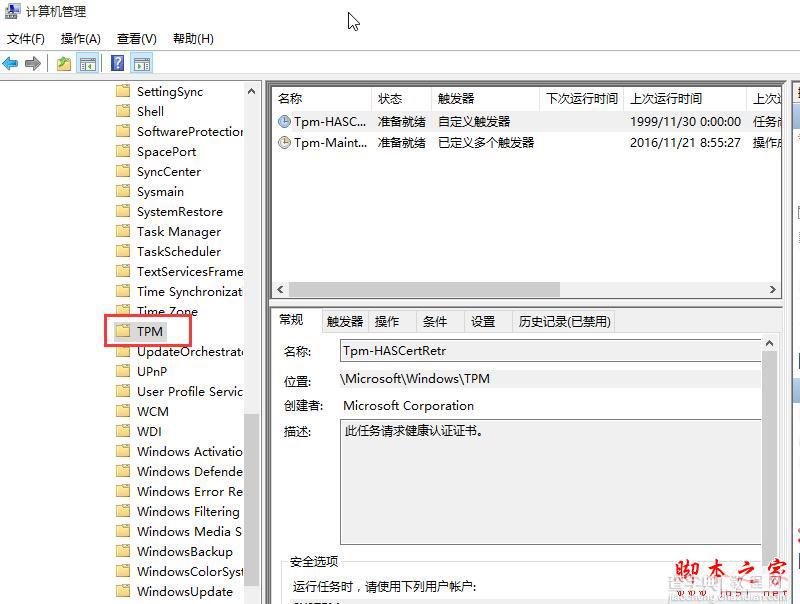
3、然后在右侧找到“TMP维护任务”,将其禁用即可,如图所示:
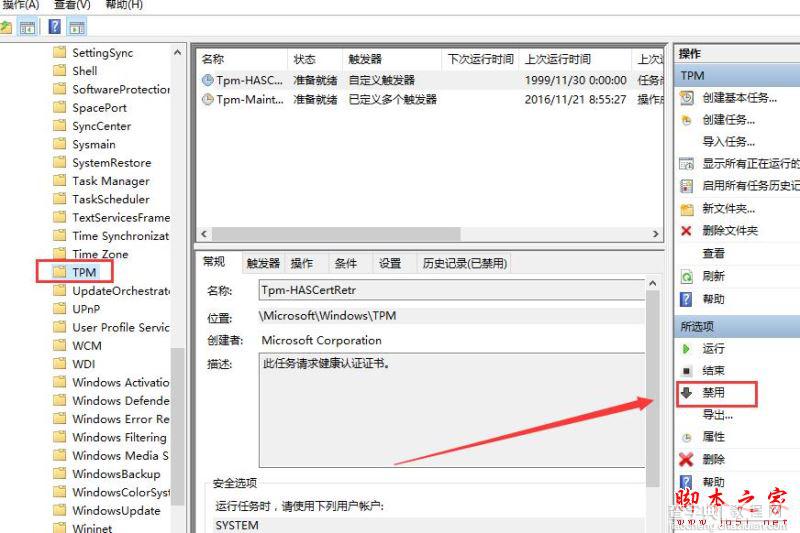
以上就是win10系统中鼠标不受控制乱动的解决方法,有出现这情况的用户可以参考文中方法进行解决,希望今天的分享对大家有所帮助。
【Win10鼠标乱动不受控制怎么办 Win10鼠标控制不了解决方法教程】相关文章:
★ Win10 PC预览版14936更新了什么 Win10 PC预览版14936更新内容介绍
★ Win10系统ie浏览器提示已停止工作怎么办 Win10系统ie11崩溃两种有效简单的解决方法
★ win10怎么全选文件? win10全选快捷键/反选文件介绍
★ Win10移动版预览版14322升级微信闪退?附解决方法
★ win10系统的控制面板在哪里怎么打开? win10系统控制面板位置介绍及打开控制面板方法
★ Win7网络图标不见了怎么办?Win7系统找回网络图标的方法
★ win7下使用PS处理图片时出现图片打不开问题的解决方法
